1、在桌面空白处新建一个word文档

2、在工具栏中点击插入→形状→随圆

3、按住shift键和鼠标左键不放在word表中拖出一个正圆

4、用鼠标瘾廛装钒左击正圆工具栏中就会出现形状格式,将正圆文本填充为无色,形状轮廓填充成红色,形状轮廓中还可以设置形状轮廓线的粗细。
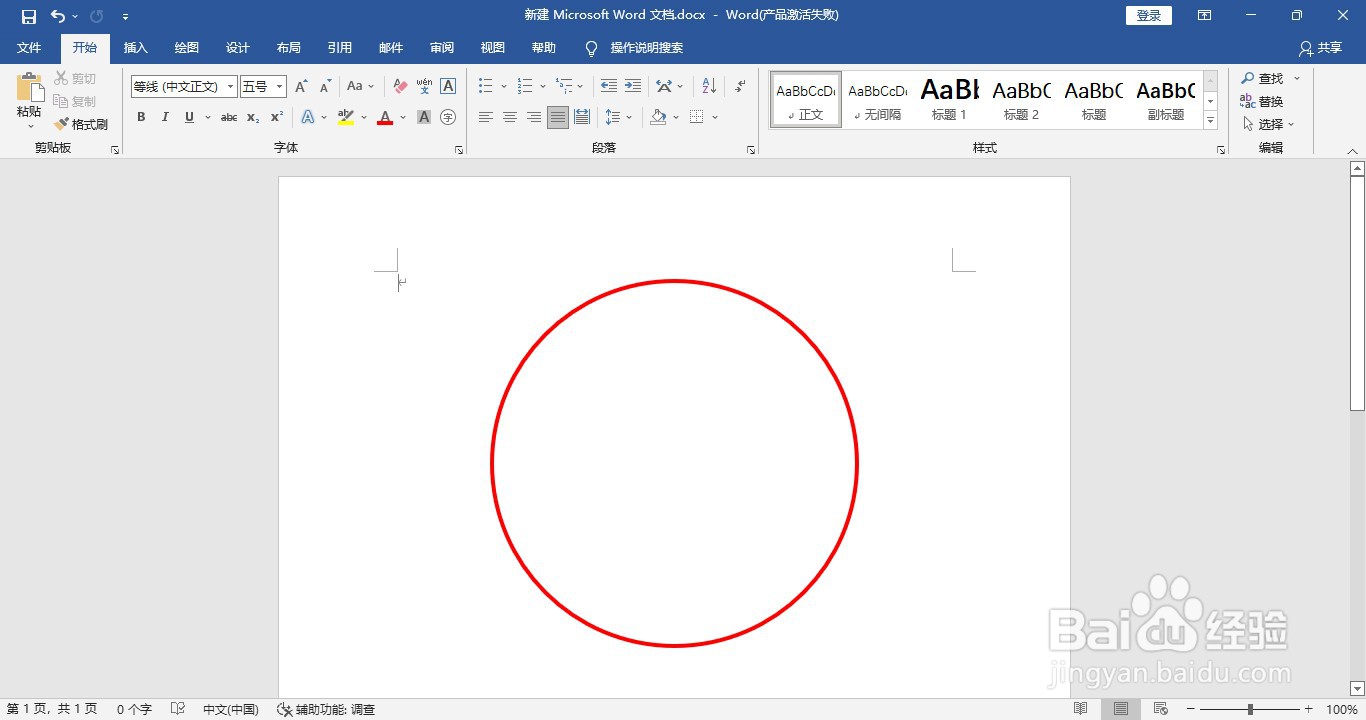
5、找到插入工具栏中的艺术字,点击插入适合公章的艺术字。


6、艺术字中输入公章公司名称,在字体形状格式工具栏中点击【文本效果】,再点击【转换】选择“上弯弧”,调整好字体大小和位置。


7、在工具栏中点击插入→形状→五角星,按住shift键和鼠标左键不放在word表中拖出一个正五角星出来。

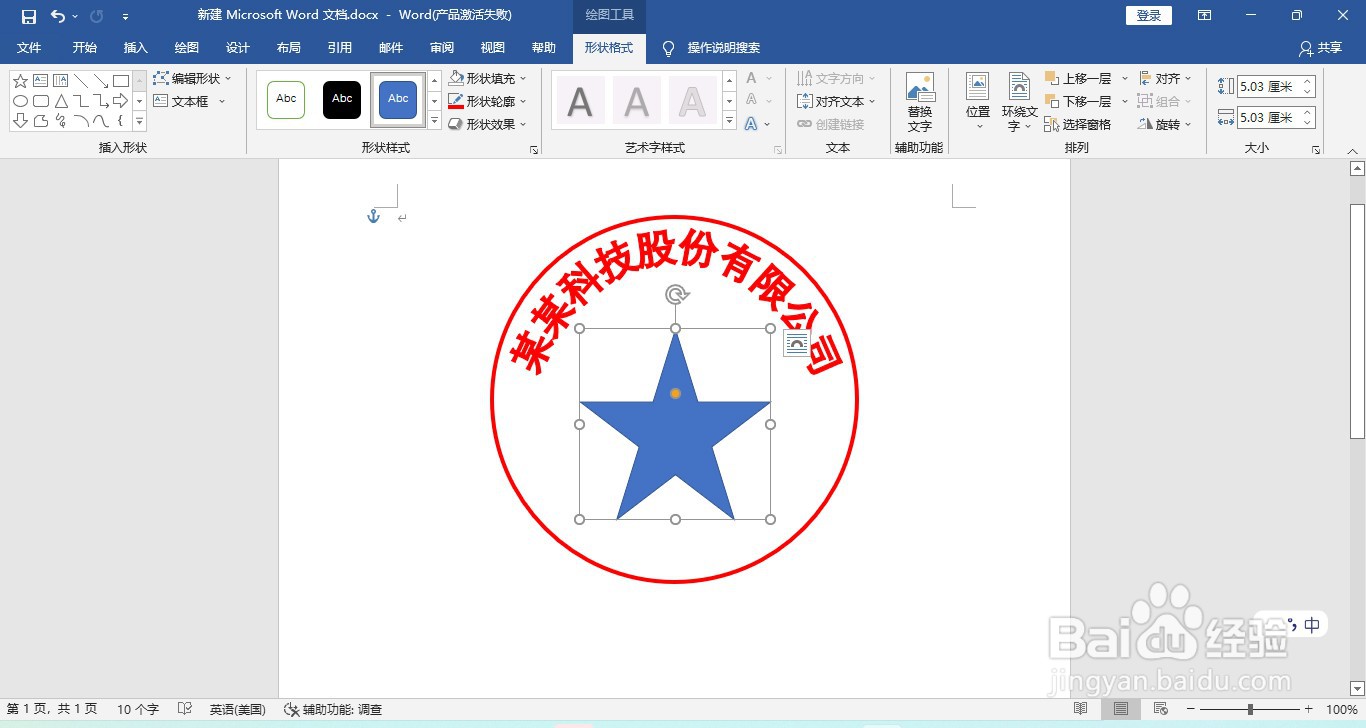
8、用鼠标左击五角嫒铺蛸霓星工具栏中就会出现形状格式,将五角星文本填充和形状轮廓填充成红色,形状轮廓中还可以设置形状轮廓线的粗细,调整好位置。
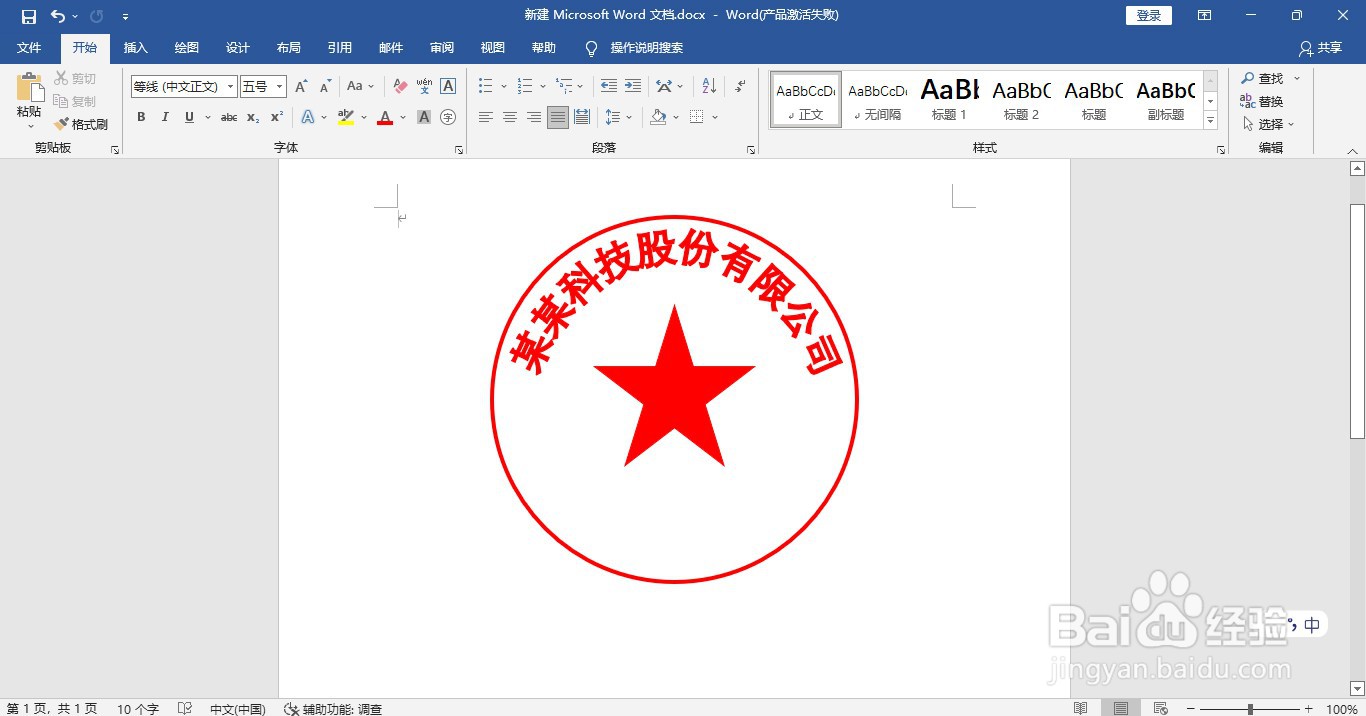
9、找到插入工具栏中的艺术字,点击插入适合公章的艺术字。艺术字中输入公章用途名称,用鼠标左击艺术字工具栏中就会出现形状格式,把文本填充和形状轮廓填充成红色,调整好字体大小和位置,最终效果如下图。

